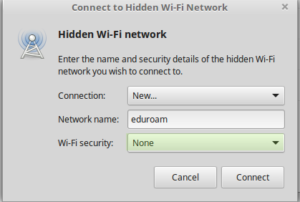
In diesem Artikel möchte ich ganz kurz einen kleinen Workaround zu eduroam unter Linux Mint geben. Leider gibt es in der aktuellen Version von Linux Mint (18.1 Cinnamon 64 Bit) immer noch ein bekanntes Problem bei der Verbindung zu WPA2 Enterprise WLAN-Netzwerken mit dem Network-Manager. Der Bug ist gemeldet und wurde hier schon ein wenig diskutiert. Es gibt die Möglichkeit sich mit dem Netzwerk zu verbinden, indem man sich mit einem versteckten Netzwerk (hidden network) verbindet. Dazu geht man in die Netzwerkeinstellungen (Network Settings) und klickt dort auf Mit einem versteckten Netzwerk verbinden (Connect to a Hidden Network). Als Netzwerkname (Network name) gibt man eduroam ein und wählt als Sicherheit (Wi-Fi security) WPA & WPA2 Enterprise aus. Anschließend öffnet sich ein neues Fenster, in welches die Zugangsdaten eingegeben werden müssen:
Network name: eduroam
Wi-Fi security: WPA & WPA2 Enterprise
Authentication: Tunneled TLS (TTLS)
Anonymous identity: anonymous@deine-uni.tld (Für die Uni Würzburg z.B.: anonymous@uni-wuerzburg.de)
CA certificate: Deutsche_Telekom_Root_CA_2.pem (findet sich unter /etc/ssl/certs/Deutsche_Telekom_Root_CA_2.pem)
Inner authentication: PAPUsername: DeinUser@deine-uni.tld (Für die Uni Würzburg z.B.: s123456@uni-wuerzburg.de)
Passwort: Dein Passwort
Nun muss nur noch auf Verbinden (Connect) geklickt werden und der Rechner sollte sich automatisch mit dem Netzwerk verbinden.
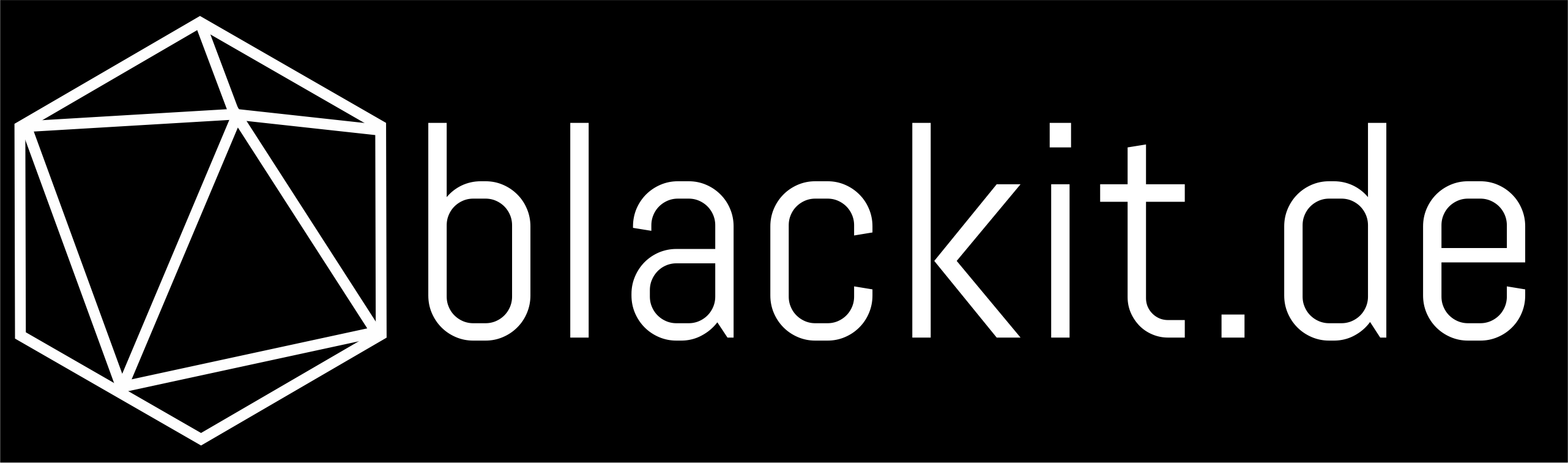
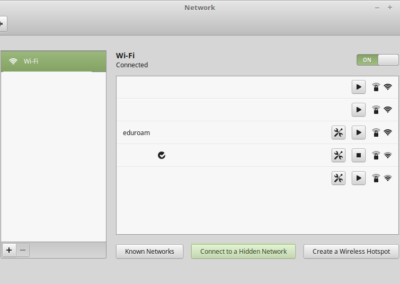

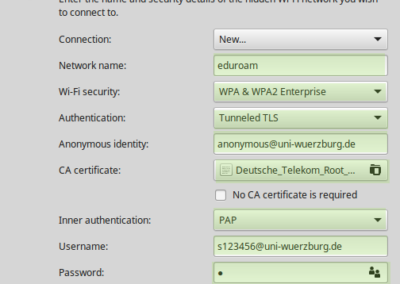
Hi, I’m also on Linux Mint 18.1 Cinnamon 64 bit. I did exactly what you said, but after it keeps asking me for my password and it doesn’t connect. I’m in the Netherlands, I used the Deutsche Telekom CA, should I use something else? Thanks!
The Deutsche Telekom Root Ca 2 is only for the eduroam network in germany. Are you also use a eduroam network, when yes from which university?
Danke, du hast mir wirklich weiter geholfen!!
Du hast übrigens einen Buchstabendreher in „Moderation“ 😉
Eine andere relativ simple Methode, die bei mir zweimal funktioniert hat (Linux Mint 14 und Linux Mint 18) ist folgende:
1. Über den Paketmanager eine andere Desktopumgebung herunterladen , z.Bsp. MATE (falls man irgendwo Zugang zu einem funktionierendem Wlan hat).
2. Abmelden und eine Session mit MATE starten.
3. Dort funktioniert der Networkmanager, wie unter Ubuntu, bzw. wie er vermutlich funktionieren sollte. Wifi automatisch verbinden einstellen.
4. Sich wieder mit Cinnamon anmelden. Die Verbindung ist gespeichert und funktioniert.
Ja das funktioniert auch aber ich persönlich finde, dass das zu viele Ressoucen braucht… Nutze selber schon eine Weile ein anderes System finde es aber schade, dass der Fehler scheinbar immer noch existiert.